一 : 使用捷速PDF编辑器修改pdf文档教程
很多人都要想修改pdf文档,但是不知道怎么修改。现在,小编来跟大家分享一个教程。首先用户需要在电脑上下载安装捷速PDF编辑器,安装的过程非常简单,这里就不做过多介绍了。
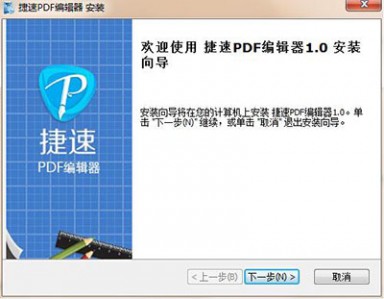
pdf文档怎么修改
捷速PDF编辑器安装好之后,大家就可以双击打开该软件,然后可以看到如下软件主界面:
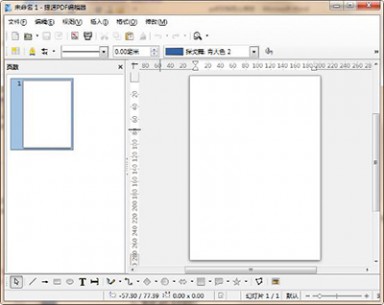
pdf文档怎么修改
捷速PDF编辑器打开后,点击软件左上方的“文件”——“打开”,在打开的窗口中找到需要修改的pdf文档,然后添加到软件中即可。
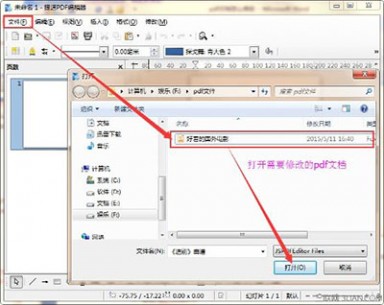
pdf文档怎么修改

pdf文档怎么修改
1、修改pdf文档文字
要想修改pdf文档文字,大家只需要选定需要修改的文字页面,然后用鼠标选定需要修改的文字,文字内容选定之后,大家就可以进行修改了。大家可以看见软件上方有一排一系列按钮,大家可以通过这些按钮对文字内容进行修改。
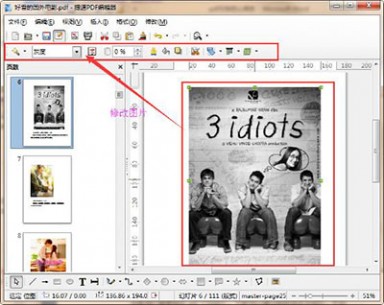
pdf文档怎么修改
2、修改pdf文档图片
如果用户需要修改pdf文档图片,大家可以通过鼠标选定该图片,然后就可以看到软件上出现了图片修改的一些属性按钮,大家可以通过这些按钮对图片样式进行修改。比如这里我们将图形模式改成了“灰度”。
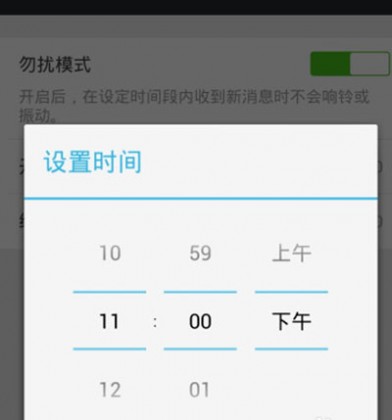
pdf文档怎么修改
pdf文档修改完成后,大家直接将其保存就可以了,完成以上步骤,pdf文档怎么修改问题就解决了,是不是相当简单啊!捷速PDF编辑器的功能非常多,需要用户自行挖掘,现在各大软件网站都有相应的下载资源,大家可以去下载安装尝试一下。
二 : pdf文件怎么修改编辑
PDF文件越来越流行,平时工作经常有碰到需要修改PDF的情况。。
[www.61k.com)一般的用户电脑,基本上都是安装的Adobe Reader,该软件只能阅读PDF文件,无法对修改PDF文件,当然也可以增加一点点批注的功能。如果需要修改PDF我们则需要安装Adobe Acrobat 。。现在的Adobe Acrobat 已经到9.0,修改PDF文档倒是不错。。但是由于软件太大,下载安装也不方便。同时。安装该软件后,你会发现,它同比Adobe Reader打开PDF文档时会慢很多。。
当然,也有好处,就是OFFICE等文档你回发现多了一个插件,就是可以直接将OFFICE文档转换为PDF文件。
说了这么多,其实PDF文件修改有很多方法。
PDF文件修改方法一:
先下载安装Adobe Acrobat
注意:Adobe Acrobat软件,一般都是需要激活的,安装软件时注意看是否有安装什么插件。比如百度工具条什么的。。
缺点:Adobe Acrobat对于一些加密的PDF文档是没有权限修改的。。。
对于加密的PDF文档解密的办法:
1:可以下载一个PDF解密工具,不过工具毕竟是工具。有时候它也解密不了一些复杂的密码。同时有时候暴力解密后的PDF文件会变成乱码。
2:安装Adobe Acrobat软件时一般都会安装“Adobe PDF”打印机,这可是个好东西,你可以将加密的PDF打印到Adobe PDF,将PDF文档打印成PDF文件。。保存以后,你会发现,PDF文档的加密已经没有了。
怎么样是不是很奇妙!当然,对于少数PDF文档,可能含有特殊字体,打印成PDF文件以后,你回发现有些字段变成了乱码。此时你可以使用比较专业的PDF打印机
比如PDF Factory。
使用该软件可以将任何支持打印的文件,转换成PDF文档。同时将加密过的PDF文档“打印”之后转换成PDF文档后,你回发现密码已经没有了。同时之前对PDF设置的权限都没有了。
当然解密之后,就可以使用Adobe Acrobat软件对PDF进行编辑了,这里对该软件就不多说了。只简单提几点:
1:对PDF编辑,可在工具栏空白处右键----高级编辑。调出编辑工具
2:对于PDF文档中的图片,图像等编辑时。需要对Adobe Acrobat设置图片编辑软件。方法:菜单栏-----编辑-----首选项----Touchup---选择图像编辑器(如Photoshop firework Coreldrw 等)
3;Adobe Acrobat 软件提供了对PDF文档页面的提取功能,
菜单栏---文档—提取页面,删除。(这样可以对PDF有选择性的提取需要的页面)
4:;有拆分,当然就有合并拉。
菜单栏-----文件-----创建PDF包。
三 : 如何编辑修改PDF文件
如何编辑、修改PDF文件
【准备工作:】
1.我们需要使用的软件是Foxit PDF Editor,它是福昕阅读器的组件,需要单独安装,使用它能基本上能完成对PDF文件简单的编辑和修改工作。[www.61k.com]
2.因为本表需要填写的是繁体汉字,需要把拼音输入法设置成繁体的。一般的,如谷歌拼音使用快捷键:Ctrl+Shift+T就可以进行简体拼音和繁体拼音的切换。
【步骤】
第一部分:主要是如何在表格中填入文字。
1.打开foxit pdf editor。
2.“文件”——打开“入台申请书”。
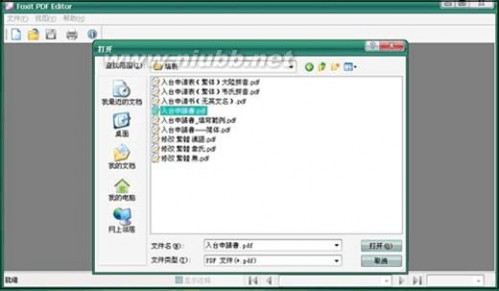
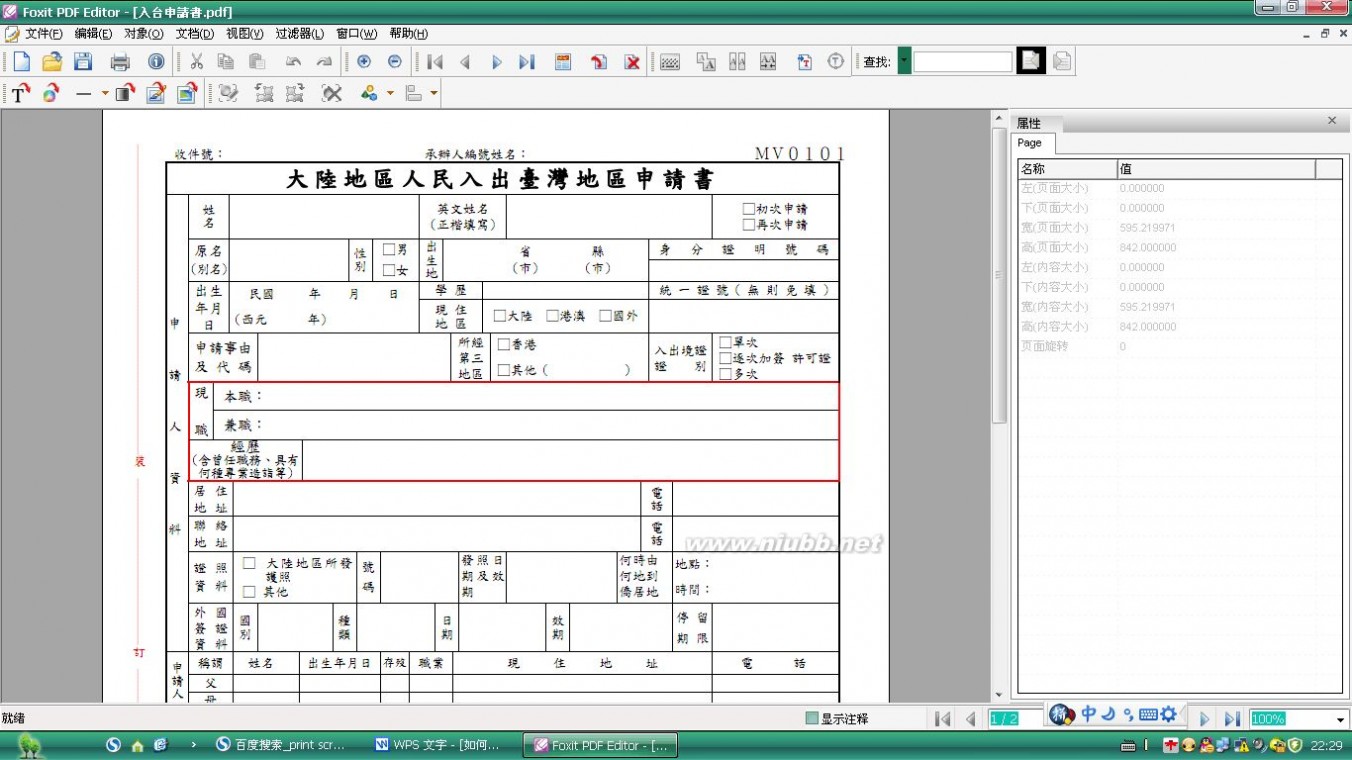
3.对象——添加文本。
pdf文件怎么修改 如何编辑修改PDF文件
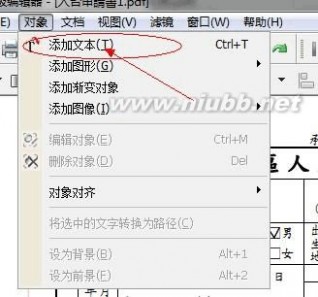
也可以在表格应填写的地方单击鼠标右键——添加文本。(www.61k.com)

4.导入字体——在文本框中填入文字——确定。
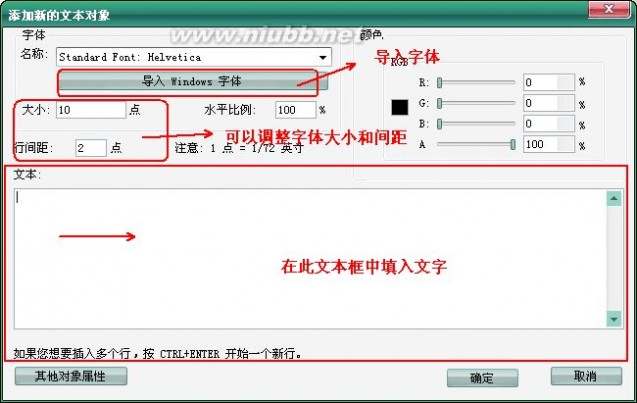
pdf文件怎么修改 如何编辑修改PDF文件
NOTICE:
本表因为使用繁体中文,软件兼容不太好,如果直接在文本框中输入繁体,出来的效果可能变成所有字都凑到一起了,我的笨办法是:先在word文档中,用繁体中文输入全部需要填写的内容,然后再复制到这个文本框中,出来效果就很完美。[www.61k.com]
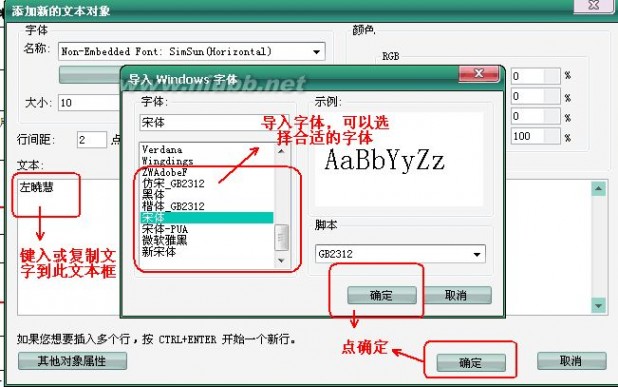
5.
6.完成上面步骤的效果如下:
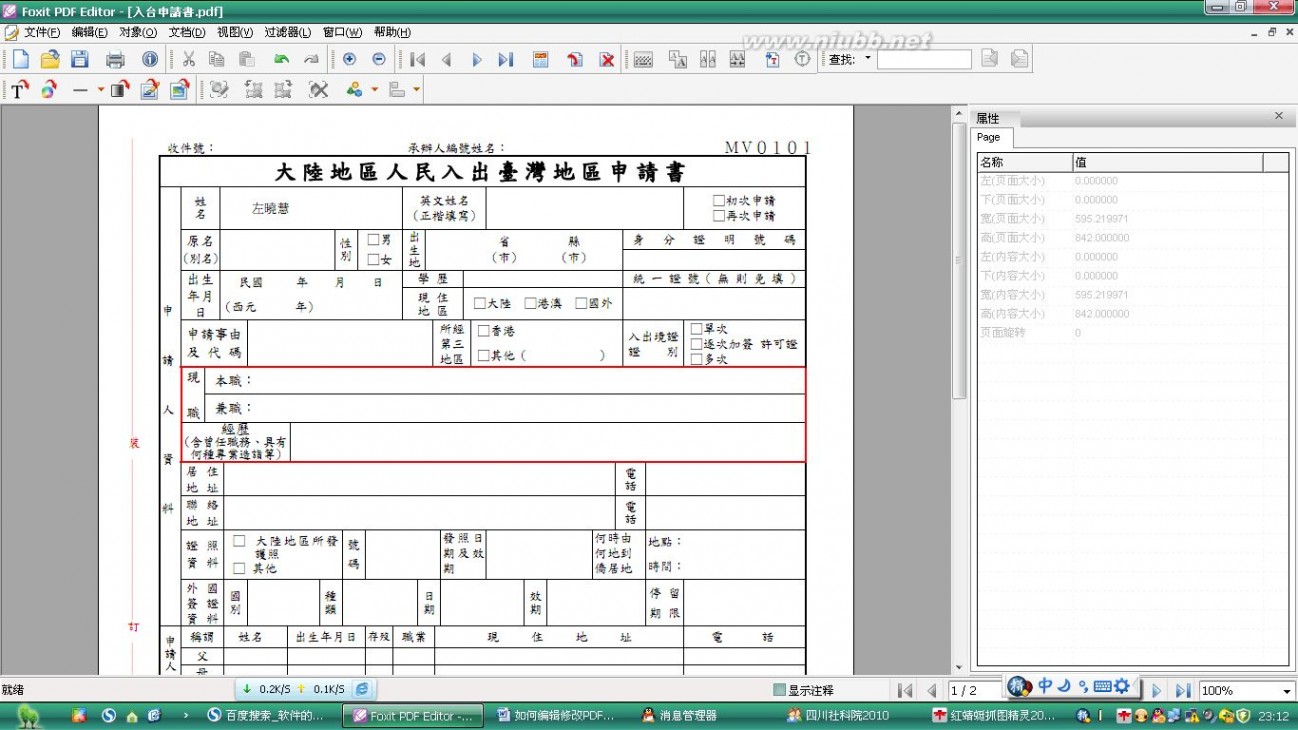
7.
pdf文件怎么修改 如何编辑修改PDF文件
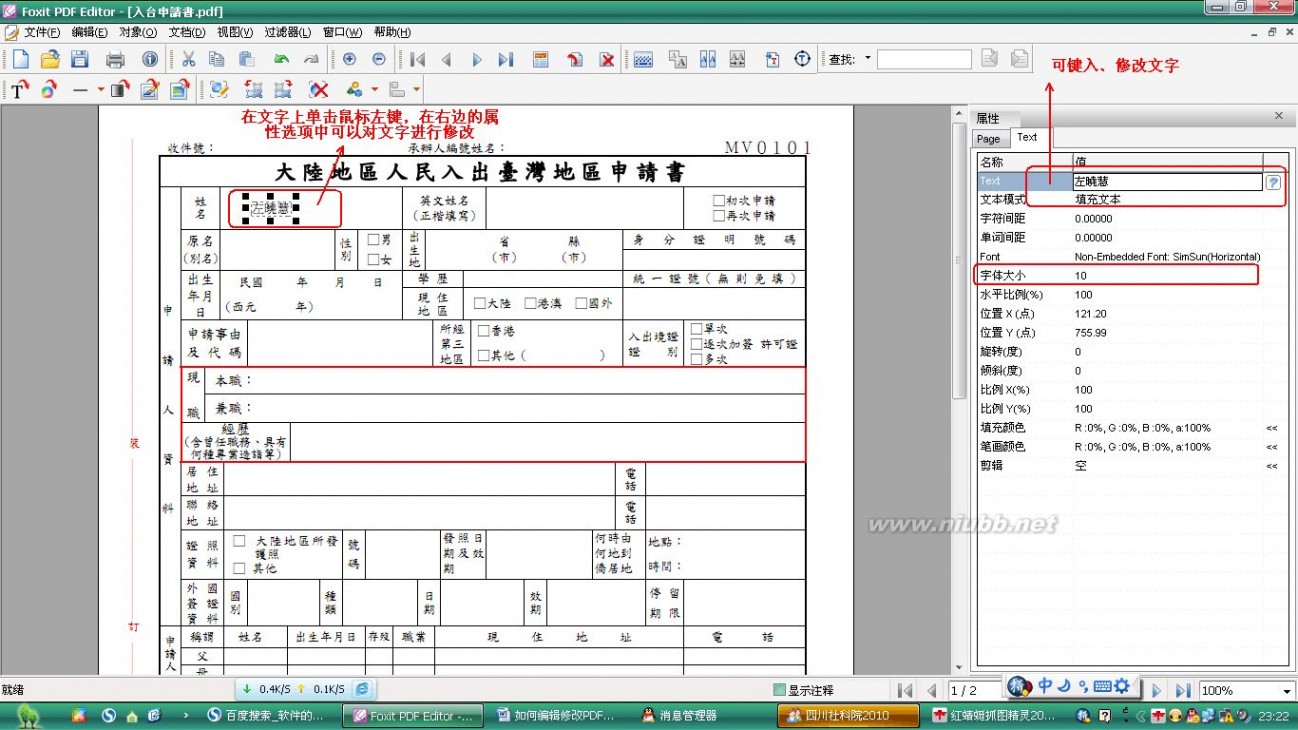
表格中文字部分的填写就是这样。[www.61k.com]
第二部分:如何在需要勾选的地方打勾。 1.
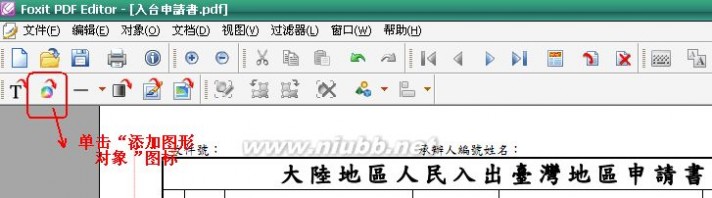
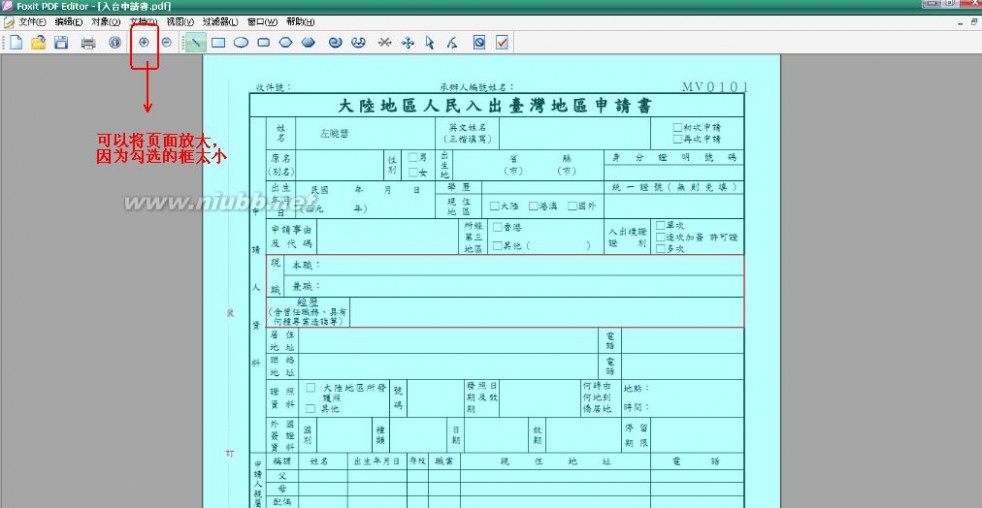
2.
pdf文件怎么修改 如何编辑修改PDF文件
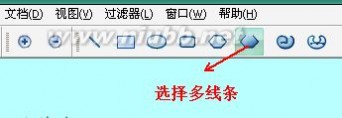
3.
4.
在勾选框中画折线。(www.61k.com)
注意:用鼠标左键画勾,第一笔完成后,即拐弯时先停一下,不要移动鼠标继续绘制第二笔,完成后单击鼠标右键,然后点“结束”。

结束后,在图形上单击鼠标左键,可以对画得勾进行微调。
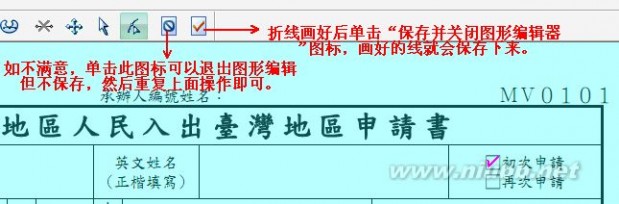
5.
6.以上就是勾选的方法。
完成所有表格内容的填制以后,单击“文件”——“另存为”,就可以将文件以pdf的格式保存下来了。
四 : 怎么编辑修改pdf文件的内容(增加和删除) 精
[pdf编辑]怎么编辑修改pdf文件的内容(增加和删除) 精——简介
 [pdf编辑]怎么编辑修改pdf文件的内容(增加和删除) 精——知识点
[pdf编辑]怎么编辑修改pdf文件的内容(增加和删除) 精——知识点
 [pdf编辑]怎么编辑修改pdf文件的内容(增加和删除) 精——编辑文档文本
[pdf编辑]怎么编辑修改pdf文件的内容(增加和删除) 精——编辑文档文本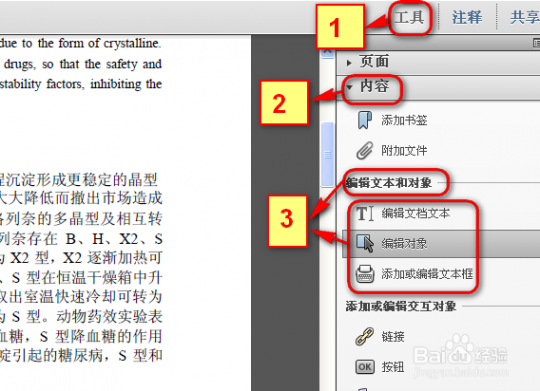





 [pdf编辑]怎么编辑修改pdf文件的内容(增加和删除) 精——编辑对象
[pdf编辑]怎么编辑修改pdf文件的内容(增加和删除) 精——编辑对象




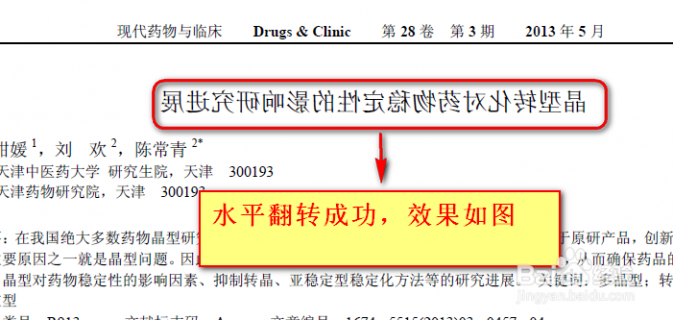

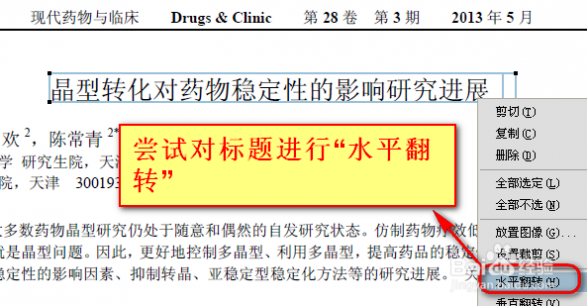
 [pdf编辑]怎么编辑修改pdf文件的内容(增加和删除) 精——添加或编辑文本框
[pdf编辑]怎么编辑修改pdf文件的内容(增加和删除) 精——添加或编辑文本框




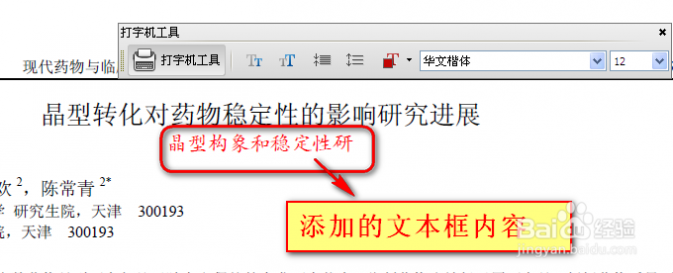
 [pdf编辑]怎么编辑修改pdf文件的内容(增加和删除) 精——注意事项
[pdf编辑]怎么编辑修改pdf文件的内容(增加和删除) 精——注意事项五 : PDF编辑方法 PDF文件怎么修改内容
随着PDF文件格式的普遍推广,日常办公也经常会使用到PDF格式文件。[www.61k.com)但这种格式文件有一个不便之处,就是编辑处理起来没有有Word文档那么流畅顺手。对此,很多初涉职场或是初用PDF文件的人为之苦恼。那么PDF文件该怎么修改内容呢?
现在小编就为大家答疑解惑,介绍修改PDF文件内容的方法。基本上有三种解决方法,刚好有疑问的朋友要仔细留意啦。
第一种方法,在PDF文件中插入编辑好的Word内容。具体的操作步骤如下:
步骤1、首先使用Word把文字内容编辑好,然后再在Adobe Acrobat软件里进行插入操作。在Adobe Acrobat软件界面的步骤为:“文档”——“插入页面“或者“替换页面”。
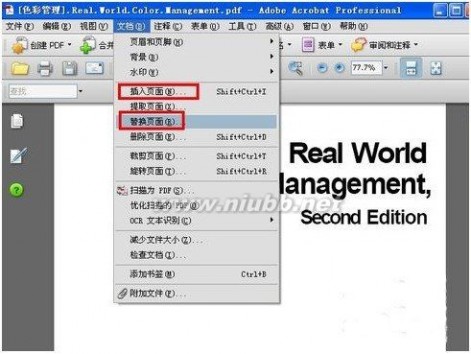
步骤2、我们以“插入页面”为例,在弹出的下级菜单界面处,选择插入编辑好的Word文档即可。
第一种方法适于新增PDF文件的内容。如果是需要对PDF的图文进行重新改版调整,最好是将PDF文件转换成Word文件格式,这样才能方便进行编辑。
第二种方法,借助迅捷PDF转换成Word转换器软件,进行PDF与Word文件格式相互转换。具体的操作步骤如下:
步骤1、首先安装迅捷PDF转换器,直接选择界面左侧的“文件转Word”(其中“文件“已包含PDF格式在内)。然后点击界面右侧“添加文件”,请选择需要转的PDF文件。
步骤2、接下来用户可以选择文件保存路径,并一键点击“开始转换”,即可完成文档转换成Word。
步骤3、编辑好Word文件的图文排版后,选择迅捷PDF转换器界面左侧的“Word转PDF”。然后点击界面右侧“添加文件”,并且选择需要转换格式的Word文件。
步骤4、最后用户可以选择文件保存路径,并一键点击“开始转换”,即可完成文档转换成PDF。
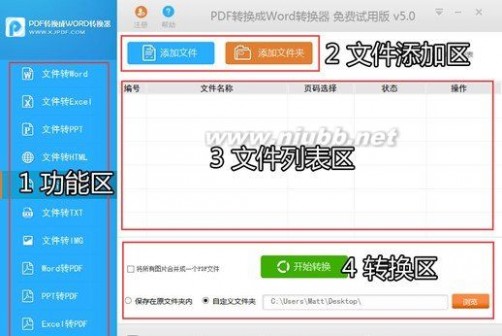
第三种方法,运用Adobe Acrobat的“文本框工具”,插入少量注解文字。这种方法适用于插入的少量文字不影响PDF文件的整体编排效果。具体的操作步骤如下:
步骤1、首先在Adobe Acrobat软件界面,点击“工具——注释和标记——文本框工具”。
步骤2、最后在PDF文件内需要插入文字的地方,用鼠标左键拖出一个文本框,然后手工键入文字即可完成操作。
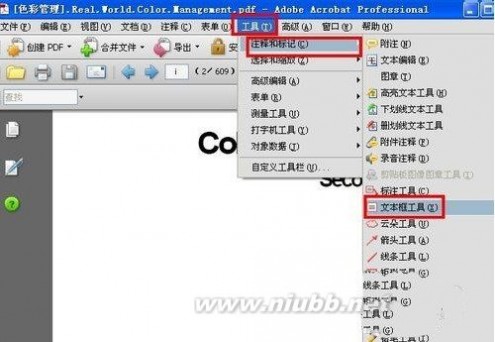
上述内容,就是小编今天为大家介绍的PDF文件怎么修改内容的方法。希望能够帮助大家解决PDF文件编辑问题。
声明:IT之家网站刊登/转载此文出于传递更多信息之目的,并不意味着赞同其观点或论证其描述。
扩展:pdf文件怎么编辑修改 / pdf文件如何编辑修改 / pdf在线编辑修改
本文标题:pdf文件怎么编辑修改-使用捷速PDF编辑器修改pdf文档教程61阅读| 精彩专题| 最新文章| 热门文章| 苏ICP备13036349号-1